Android版「Apple Music」でSDカードに音楽を保存する方法
Android Apple MusicでSDカードに音楽を保存する方法
Android向けの「Apple Music」が「0.9.5」にアップデートされたことでSDカードに楽曲をダウンロードしてオフラインで音楽を楽しむことができたことにより、8GBなど低容量のAndroid端末でもたくさんの音楽を取り扱うことが可能となりました。
この記事ではSDカードに保存するための方法を紹介します!
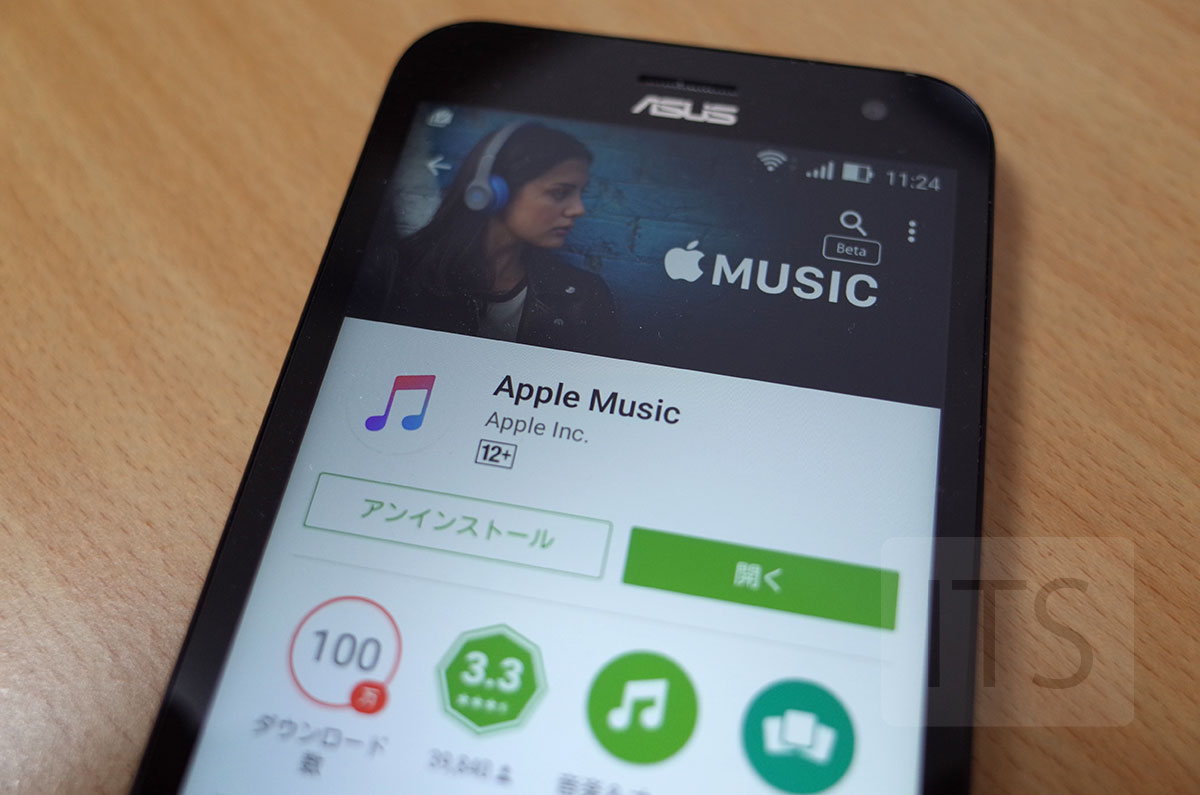
SDカードをスマホに入れる
まず最初にスマートフォンにSDカードを入れて使える状態にします。SDカードが入っている状態で初めて設定をすることが可能となります。

保存先をSDカードに変更
「Apple Music」を起動して左上にある「≡」を選択しその中の項目の「設定」をタップします。
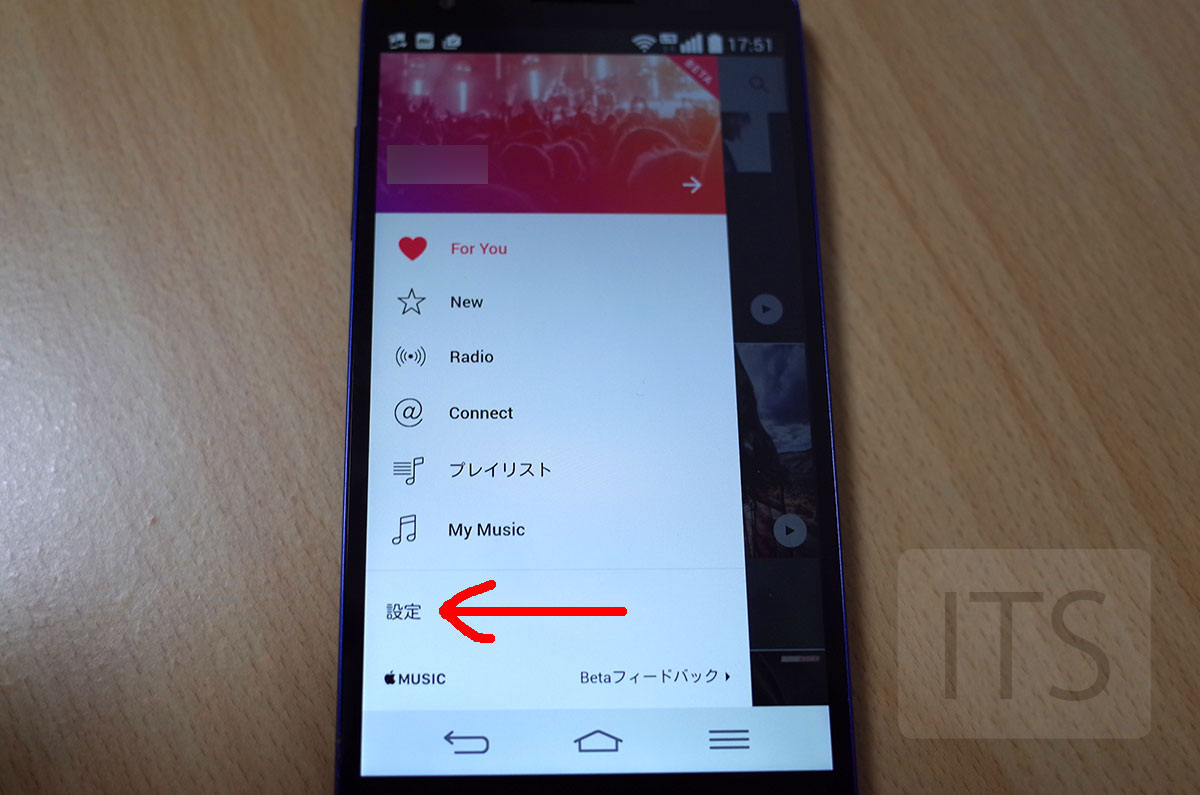
SDカードが入った状態であれば「ダウンロードの保存先」という項目が表示されます。もし項目が出ない場合はSDカードがきちんと挿さっていない可能性があるので確認しましょう!
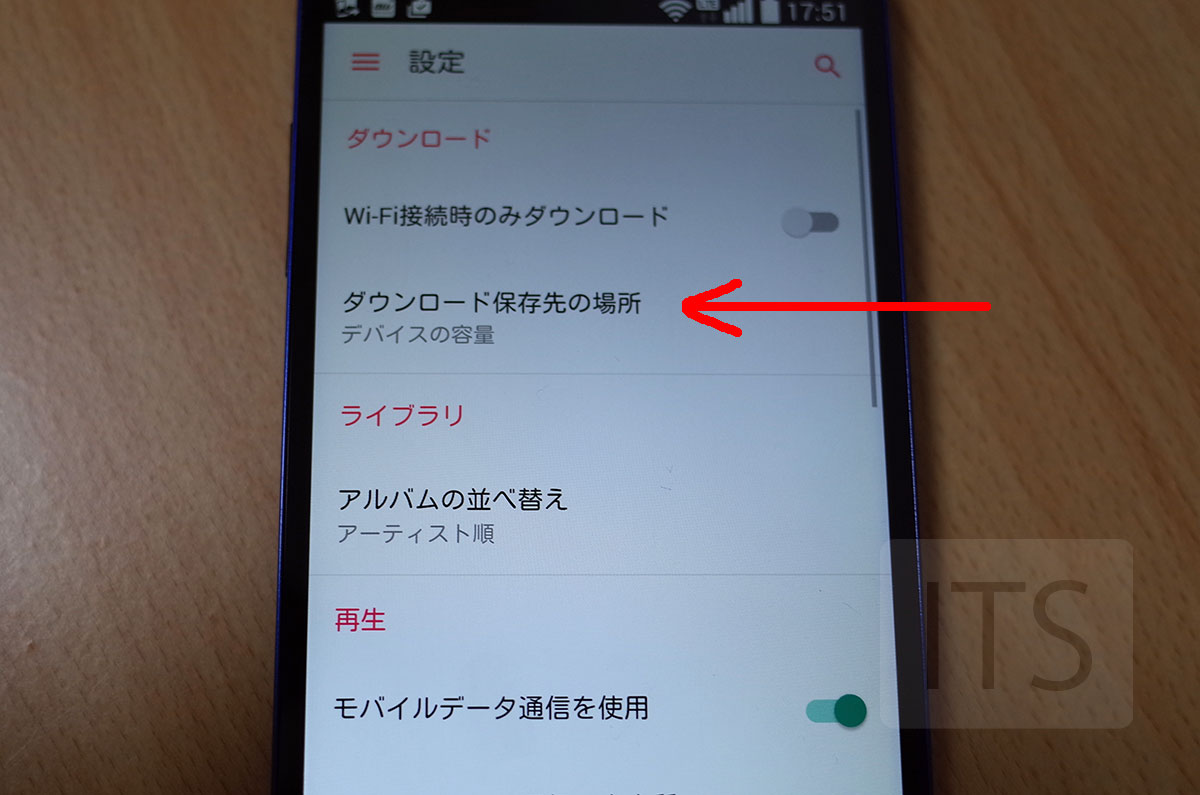
ダウンロード先を「デバイス」から「SDカード」変更します。
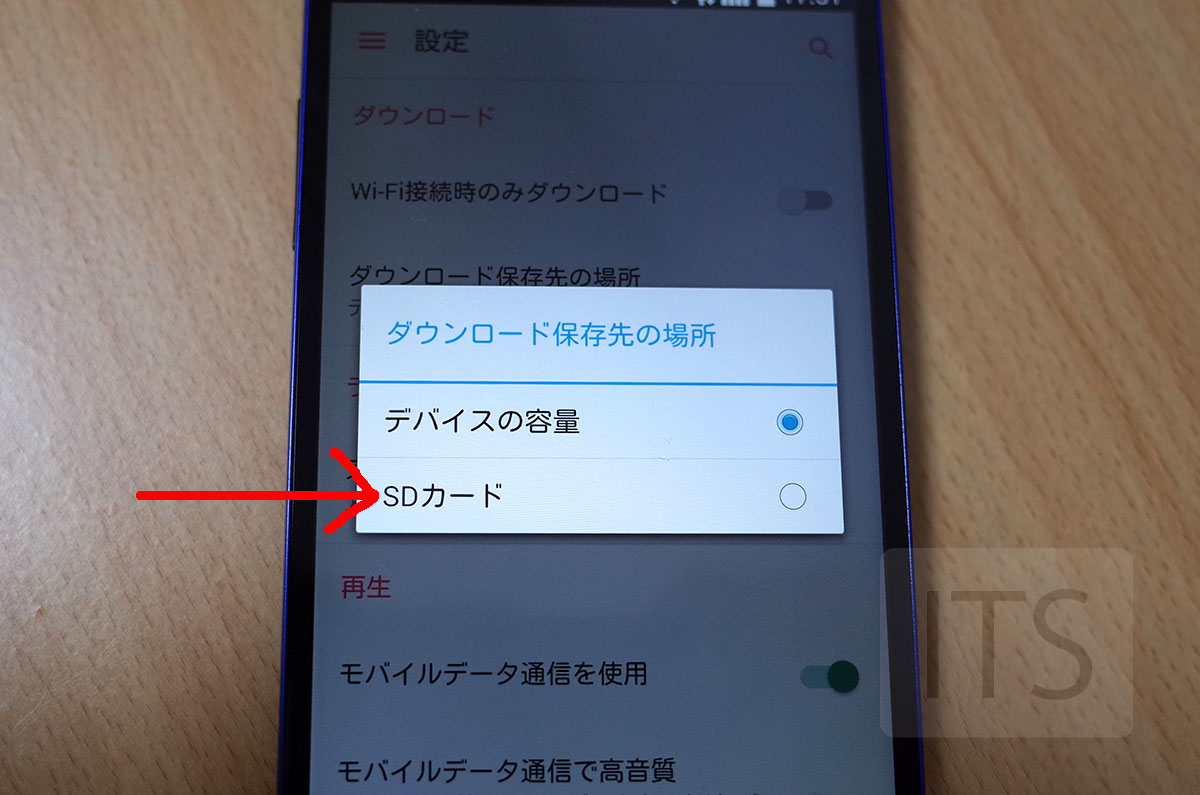
すでにデバイスに保存されている楽曲も全てSDカードに転送されるのでわざわざ手動で転送する必要もありません。
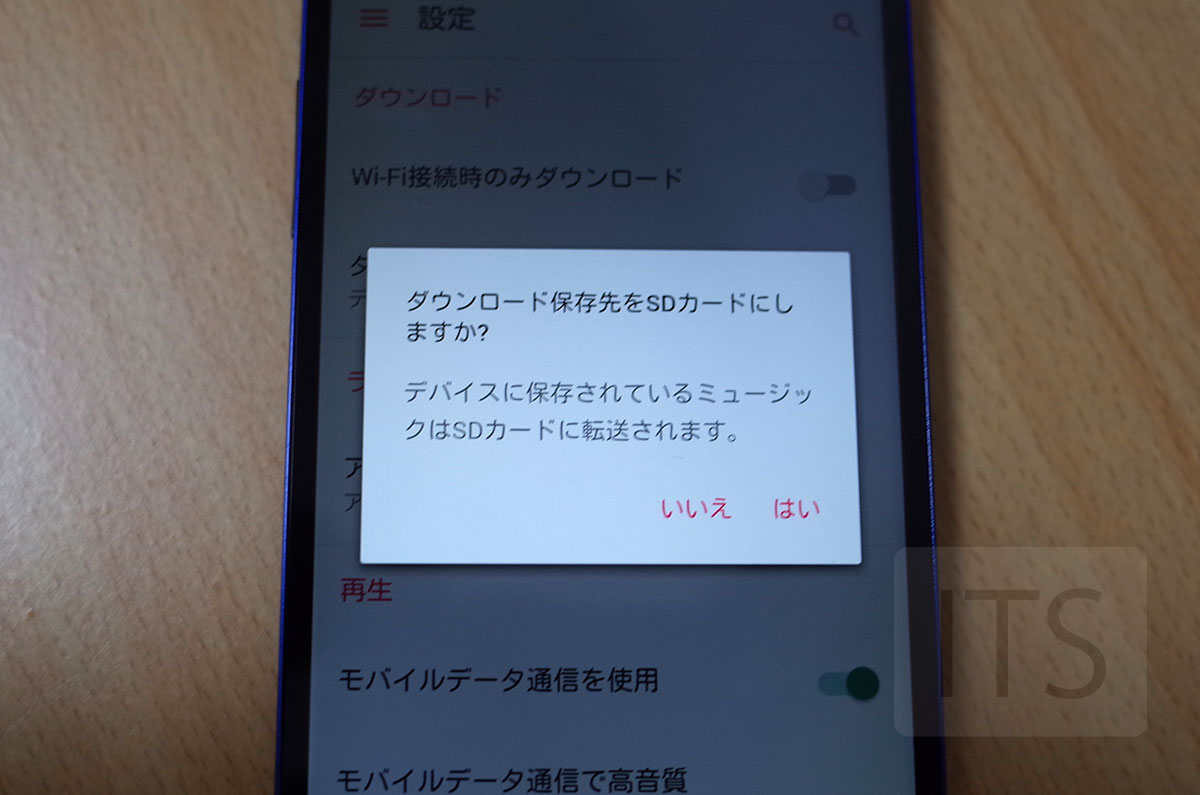
これで設定が完了です。
あとはダウンロードするだけ
楽曲をダウンロードするには再生している楽曲の右下にある縦に並んだ「・・・」を選択します。
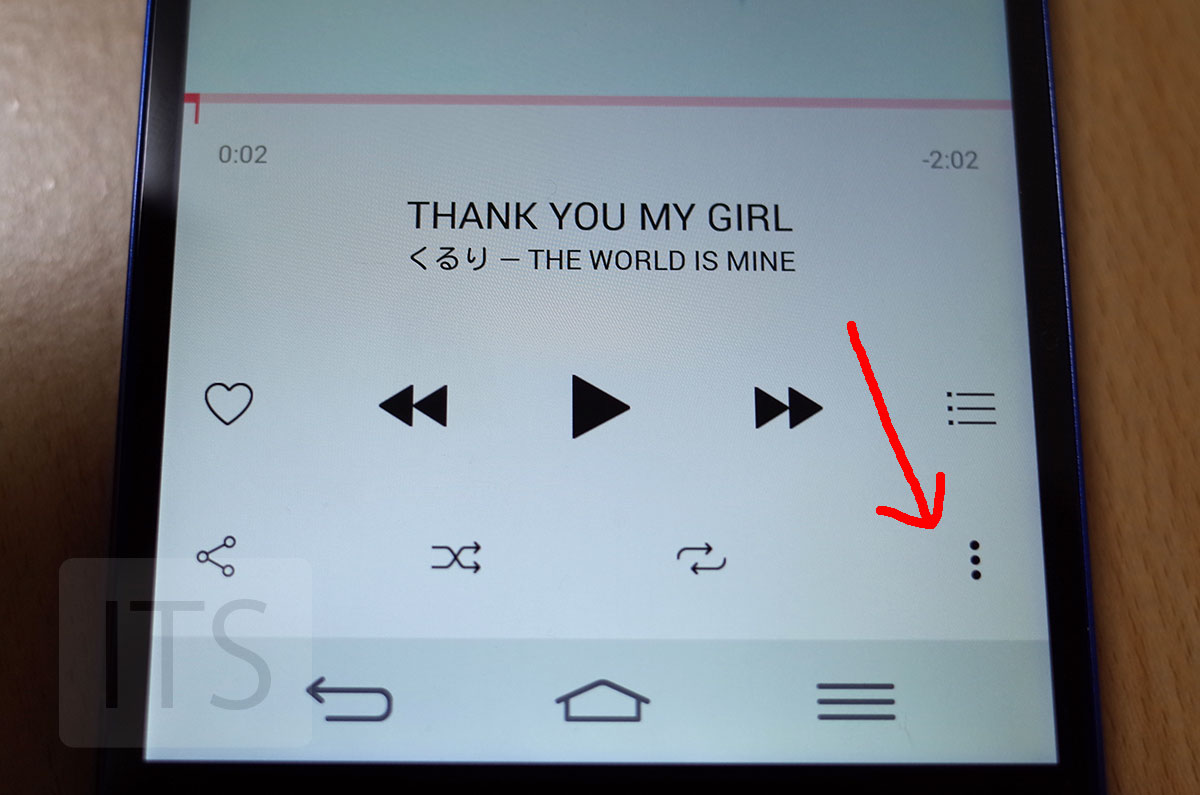
あとはダウンロードを選択するだけで楽曲をダウンロードすることができます。
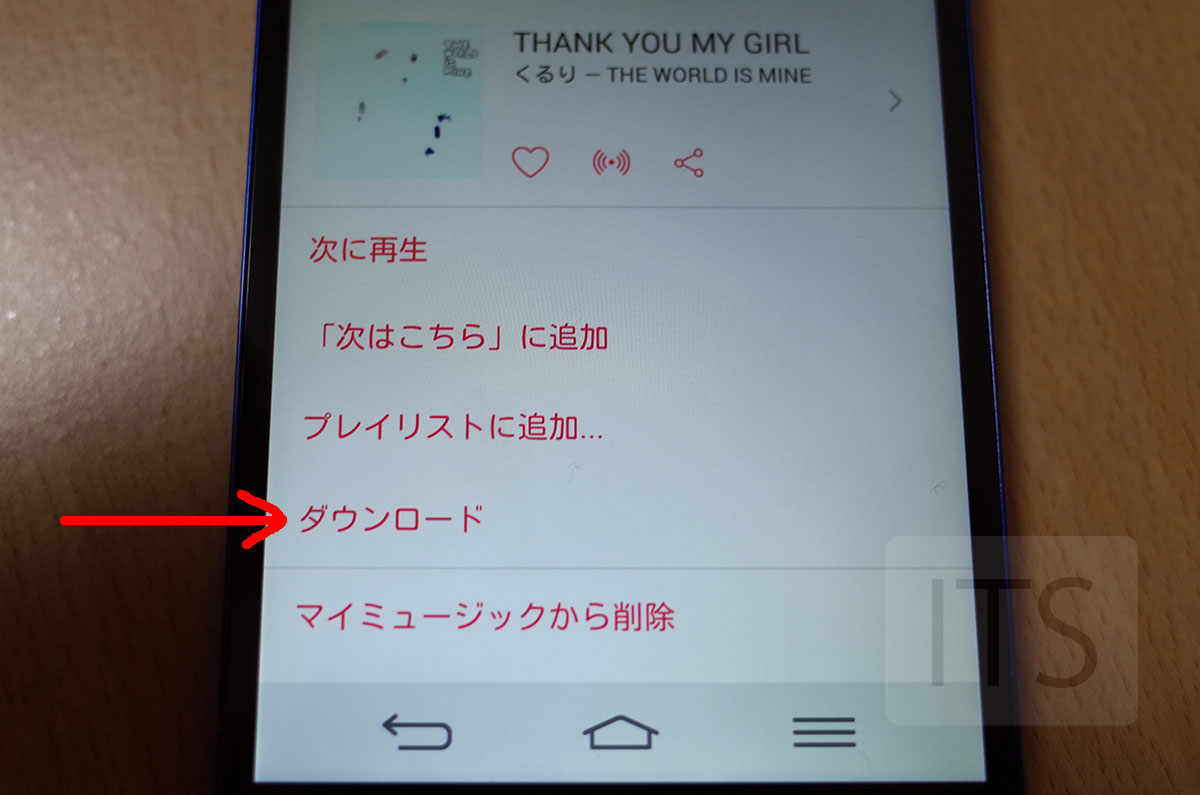
これで、電波を切ったオフラインの状況でもApple Muiscの楽曲をいつでも簡単に楽しむことができます。
どのような音楽データで保存されているのか調べてみると拡張子は「m4p」でロックされたデータで保存されていました。
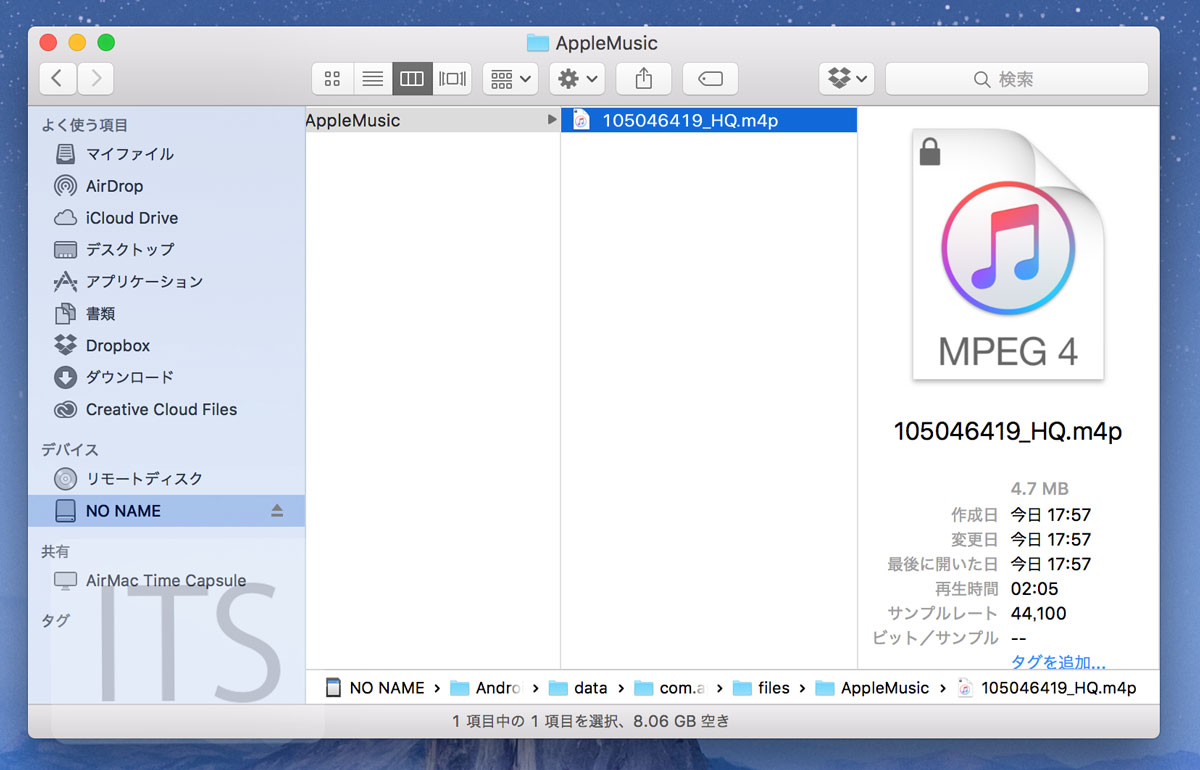
当然ですが、契約しているApple Muiscのアカウントでしか再生することができません。楽曲をダウンロードして同じアカウントで設定してある別のスマートフォンにSDカードを挿してみましたが再生はできませんでした。あくまで、ダウンロードした同じスマートフォン上の楽曲を再生することができる仕組みのようです。(たぶん)
Androidは比較的低容量なモデルが多いのでオフラインで音楽を楽しむ時に容量の空きが障害になってしまうユーザーもいたと思います。今回のアップデートで大容量のSDカードを使うことで問題を解決することもできるでしょう。
